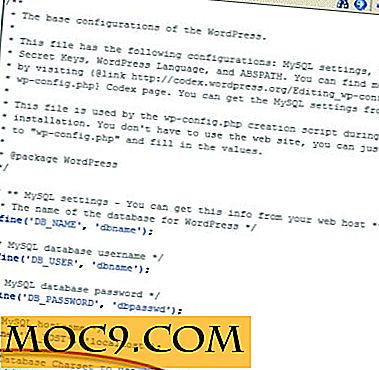विंडोज 8 में डेस्कटॉप अपडेट नोटिफिकेशन कैसे प्राप्त करें
नई विंडोज 8 स्टार्ट स्क्रीन और डेस्कटॉप सेटअप के डाउनफॉल में से एक यह है कि बाद में आपको नोटिफिकेशन नहीं मिलते हैं। कई विंडोज उपयोगकर्ता टास्कबार नोटिफिकेशन के माध्यम से जानकारी प्राप्त करने पर निर्भर हो गए हैं और उन्हें अब उपलब्ध नहीं होना चाहिए। यदि आप Windows अद्यतन अधिसूचनाओं के पिछले संस्करणों को याद करते हैं, तो आसान उपकरण Windows अद्यतन नोटिफ़ायर Windows 8 पर उस कार्यक्षमता को जोड़ सकता है।
आपको डेस्कटॉप विंडोज 8 अपडेट अधिसूचनाओं की आवश्यकता क्यों है?
विंडोज 8 स्थापित करने के लिए अद्यतन होने पर उपयोगकर्ताओं को सूचित करने के लिए एक महान काम नहीं करता है। असल में, जब तक आप नहीं जानते कि कहां देखना है, आपको यह भी पता नहीं हो सकता कि आपके पास विंडोज 8 अपडेट हैं। चूंकि अधिकांश विंडोज 8 उपयोगकर्ता अभी भी डेस्कटॉप का उपयोग करते हैं, यह देखने में सक्षम होने पर कि आपके पास अपडेट कब हैं, यह सुनिश्चित करने का एक प्रभावी तरीका है कि विंडोज 8 अद्यतित है। विंडोज 8 डिफ़ॉल्ट रूप से ऐसा करने का कोई तरीका नहीं प्रदान करता है, इसलिए आपको इसे करने के लिए एक टूल ढूंढना होगा।
विंडोज अपडेट नोटिफ़ायर का उपयोग कैसे करें
1. यहां विंडोज अपडेट नोटिफ़ायर डाउनलोड करें।
2. विंडोज अपडेट नोटिफ़ायर को स्थापित करने की आवश्यकता नहीं है। बस डाउनलोड को अनजिप करें और इसका उपयोग शुरू करने के लिए अपने EXE पर क्लिक करें।
3. टास्कबार में विंडोज अपडेट नोटिफ़ायर आइकन पर बायाँ-क्लिक करें।

यह आपको एप्लिकेशन के बारे में मूलभूत विवरण देगा, जैसे कि आप किस संस्करण का उपयोग कर रहे हैं और इसकी वेबसाइट के लिए एक लिंक।
4. विंडोज अपडेट नोटिफ़ायर के लिए टास्कबार में आइकन पर राइट-क्लिक करें।

यह ऐप के लिए संदर्भ मेनू खुल जाएगा। यहां से, आप अपडेट की खोज कर सकते हैं, नए अपडेट पर नोटिफिकेशन अक्षम कर सकते हैं और विंडोज अपडेट कंट्रोल पैनल खोल सकते हैं।
5. विंडोज अपडेट नोटिफ़ायर संदर्भ मेनू में "सेटिंग्स" पर क्लिक करें।

6. आप यहां विंडोज अपडेट नोटिफ़ायर के लिए सेटिंग्स बदल सकते हैं।
आप विंडोज 8 के साथ विंडोज अपडेट नोटिफ़ायर शुरू कर सकते हैं, ट्रे आइकन छुपाएं और अपडेट के लिए जांच की आवृत्ति चुनें। आप यह भी बदल सकते हैं कि Windows 8 आपके सिस्टम पर व्यवस्थापक के रूप में इसे चलाकर अपडेट के साथ कैसे व्यवहार करता है। हालांकि, आप ऐप की सेटिंग्स के बजाय ऑपरेटिंग सिस्टम की सेटिंग्स के माध्यम से विंडोज अपडेट के साथ विंडोज अपडेट से कैसे निपटते हैं, इसे अनुकूलित करने से बेहतर हैं।
7. जब आपके पास अपडेट उपलब्ध हों, तो आप उन्हें विंडोज के पिछले संस्करणों के समान पॉप-आउट में देखेंगे।

8. विंडोज अपडेट कंट्रोल पैनल खोलने के लिए अपडेट बॉक्स पर क्लिक करें।

9। यह पुराने फैशन वाले विंडोज अपडेट उपयोगकर्ताओं को परिचित करेगा।
यहां से, आप विंडोज़ को अपडेट कर सकते हैं जैसे आप करने के लिए उपयोग किया जाता है।
निष्कर्ष
विंडोज 8 को अक्सर अद्यतन किया जाता है, और अपडेट पर अनुपलब्ध सिस्टम अस्थिरता से बढ़ी कार्यक्षमता के सभी प्रकार के मुद्दों का कारण बन सकता है। यह जानकर कि आपके पास ऐसे तरीके से अपडेट होते हैं जो आपको वास्तव में नोटिस करते हैं, यह सुनिश्चित करने के लिए महत्वपूर्ण है कि आप विंडोज 8 अपडेट पर कभी भी ध्यान न दें। विंडोज अपडेट नोटिफ़ायर ऐसा करने का एक तरीका है।
क्या आपको पुराने तरीके से विंडोज़ ने आपको अपडेट पर अधिसूचित किया है या क्या आप विंडोज 8 को कैसे प्रबंधित करते हैं इसका उपयोग करने के लिए उपयोग किया जाता है?


![उबंटू में बूटअप के दौरान ब्लूटूथ को कैसे अक्षम करें [त्वरित टिप्स]](http://moc9.com/img/__image1.png)